تعلم معنا اكسس 2003 ثلاثة دروس
الدرس الاول
يتمتع Microsoft ACCESS 2002 بدرجة عالية من السهولة والمرونة فى التشغيل والكثير من أسباب الإستقرار والأمان فى حماية قواعد البيانات المنشأة بواسطته. ويمكننا تقسيم خيارات وأطقم أدوات إنشاء ومعالجة ملفات قواعد البيانات فى ACCESS الى عدة مجاميع وفقا لوظيفتها كالتالي: - أدوات قاعدة البيانات database وتضمها شريط أدوات قاعدة البيانات Data Base tools bar والتى تقع على ملفات قواعد البيانات بعناصرها إجمالا وتفصيلا, مثل إنشاء وحفظ وفتح وغلق وطباعة ملفات قواعد البيانات وعناصرها إجمالا وتفصيلا, وعمليات النسخ والق-ص واللصق .
* أدوات شريط القوائم Menu Bar ويضم كل خصائص وإمكانات إنشاء ومعالجة ملفات قواعد البيانات فى Microsoft Access.
- أدوات شريط الويب Web Bar ويضم كل خصائص وإمكانات نشر وتداول ومعالجة ملفات قواعد البيانات عبر الويب فى Microsoft Access .
* أدوات Create in Design View وهي خاصة لبناء عناصر ملفات قواعد البيانات فى Microsoft Access فى إطار تصميمي يهتم كثيرا بجانب العرض الجيد للمعلومات, وهو يضم كل عناصر ملفات قواعد البيانات مثل الجداول Tables والإستعلامات Queries والنماذج Forms والتقارير Reports فضلا عن العناصر المبرمجة Macros و Modules.
-
* أدوات Create by using Wizard وهي عناصر ملفات قواعد البيانات فى Microsoft Access بواسطة مربع حوار المعالج من فئة Wizard dialog boxes والذي يتم من خلاله الوصول للهدف بعد مجموعة من الإستفسارات, والإنتقاء من بين خيارات جاهزة يعرضها المربع الحواري من خلال عدة صفحات وخطوات مقننة قى سهولة فائقة.
وهو يمثل كل عناصر ملفات قواعد البيانات خاصة الجداول Tables والإستعلامات Queries والنماذج Forms والتقارير Reports والصفحات Pages ولكنه لا وجود له مع العناصر المبرمجة Macros و Modules.
* أدوات Create by entering Data لإنشاء جداول ملفات قواعد البيانات Tables عن طريق إدخال إسماء الحقول Fields s (والتى تمثلها رؤوس الأعمدة أو كل الخلايا الأولي بكل الأعمدة والتى تتبع الصف الأول بالجدول) وتغذيتها المباشرة بالبيانات (والتى تمثلها خلايا كل الصفوف عدا الصف الأول), وهى ممثلة فقط فى عنصر Tables دون باقى العناصر فى ملفات قواعد البيانات فى Microsoft Access
الدرس الثاني
مبادئ التعامل مع قواعد البيانات
هناك مبادئ أساسية لابد للمتعاملين مع ACCESS أو قواعد البيانات بوجه عام من معرفتها والأخذ بها, حتي يسهل عليهم بناء هذه القواعد وتغذيتها بصورة صحيحة بالبيانات ليسهل فى النهاية تنظيم محتوياتها وتحليلها ومعالجتها وإستخلاص كافة أشكال التقارير منها فيما بعد
1- تتألف أى قاعدة بيانات من مجموعة من الحقول Fields يتألف كل منها من عدة سجلات Records وكل سجل يكون ممثلا فى كل الحقول, والجداول Tables هى أقرب مثال لتشبية قواعد البيانات, فالأعمدة كل منها يمثل حقلا فى قاعدة البيانات بينما الصفوف تمثل السجلات. وتحمل كل سجلات (خانات Cells) الصف الواحد بيانات مرتبطة وذات صلة.
فمثلا لإنشاء قاعدة بيانات لمجموعة من الموظفين مطلوب تغذيتها بأسماء وعناوين وهواتف هؤلاء الموظفين فإن بنية جدول قاعدة البيانات يكون على الهيئة التالية.
وإنطلاقا من مبدأ أن كل سجلات (خانات Cells) الصف الواحد تحمل بيانات مرتبطة وذات صلة, فإنه فى مثالنا السابق نعني بذلك أن هناك سجلات للمدعو محمد محمود تضم كل بياناته فى قاعدة البيانات وممثلة فى كل الحقول الثلاثة (الاسم - العنوان- التليفون), وينطبق ذات الكلام على باقي الموظفين.
2- ولأن قواعد البيانات تشبه فى بنيتها بنية الجداول, لهذا فإن مفهوم الجداول Table فى ملفات قواعد بيانات Access تمثل قواعد البيانات نفسها, ويمكن إنشاء أكثر من جدول بنفس قاعدة البيانات.
3- لكل حقل إسم Filed يتم إطلاقه عليه عند إنشاء هيكل قاعدة البيانات فى بادئ الأمر.
4- للحقول أنواع Types لابد تحديدها عند بناء قاعدة البيانات, وهى Data Type ولكل نوع منها Filed Properties خاصة به لابد من تخصيصها بعد إستعراض خياراتها المتاحة وتعديلها لتلائم احتياجات كل حقل وطبيعة البيانات التى سيتم تغذيته بها مستقبليا.
5- لكل حقل يوجد وصف Description خاص به يمكن تغذيته بملاحظات ما تنم عن ماهية الحقل, ومن ثم يمكن لمطوري قواعد البيانات مستقبليا تذكر أدق تفاصيلها مما يفيدهم فى تحديثها وتعديلها مستقبليا.
6- هناك دوما Defaults أو خيارات افتراضية من قبل النظام للخط Font وحجمه Size ولونه Font Color وهو ما سيتم به إدخال النصوص وتغذية قواعد البيانات بالمعلومات, وهى أشياء يمكن تعديلها بسهولة فائقة.
7- مقاسات عناصر قاعدة البيانات خاصة النماذج Form والصفحات Pages فى Access مسبقة الضبط والتى يمكن تعديلها عند الدخول فى أنماط عرض Design المتاحة لكل عنصر منها بصورة خاصة.
8- استخدام الألوان فى الخطوط والرسوم وكافة عناصر التصميم, رهن بطبيعة التعامل مع التصميم والعنصر المستهدف ( Tables و Queries و Forms و Reports و Pages و Macros و Modules), وإن كل العناصر تظهر بألوانها الحقيقية على الشاشة بينما الألوان عند الطباعة تختلف, وفقا لطبيعة الطابعة وظروف الأحبار, .
9- أما للتحول من العربية الى الإنجليزية لإدخال بضع كلمات بالإنجليزية ضمن سطر, فقرة أو نص باللغة العربية فإن ذلك يستدعي النقر فوق AR بعمود المهام Task Bar الخاص بنظام Windows نفسه وإختيار EN عوضا عنها.
10- أما للوصول للعكس, بمعني للتحول من الإنجليزية الى العربية لإدخال بضع كلمات بالعربية ضمن سطر, فقرة أو نص باللغة الإنجليزية فإن ذلك يستدعي النقر فوق EN بعمود المهام Task Bar الخاص بنظام Windows نفسه وإختيار AR عوضا عنها
الدرس الثالث
انشا ء قاعدة بيانات
ابدأ فى إنشاء ملف جديد لقاعدة بيانات جديدة وإعطاءها إسم بالكيفية الموضوحة بموضوع *إنشاء أول ملف لقاعدة بيانات* سالف الذكر.
حدد بنية قاعدة البيانات عن طريق النقر فوق Table من مربع Database المماثل للتالي .
تظهر مجموعة من الخيارات على اليمين بذات المربع أنقر نقرا مزدوجا double-click فوق الخيار Create table in Design view.
يظهر مربع Table1 - Table, والذي يبدو على هيئة جدول كبير من ثلاثة أعمدة رئيسية هى Filed و Data Type و Description.
نتقل إلى حيث الصف الأول وأدخل تحت خانةة Field إسم الحقل الأول لقاعدة بياناتك وليكن ومن ثم فإن كل سجلات records هذا الحقل field ستكون عبارة عن أسماء.
والآن انتقل إلى الخانة المقابلة بنفس الصف تحت عمود Data Type وانقر على السهم الذي يظهر بها لتنسدل قائمة اختر منها فئة الحقل .. وبما أنه عبارة عن حقل مخصص لتخزين أسماء فإن الخيار Text سيكون هو الأكثر ملاءمة.
وأخيرا إنتقل الى منطقة Filed Properties واستعرض الخيارات المتاحة مع تعديلها لتلائم إحتياجاتك وطبيعة البيانات التى سيتم تغذية سجلات records الحقل الحالى بها.
كرر الخطوات من 4 الى 7 لإنشاء حقلين جديدين هما: Address وليكن Data Type و Filed Properties الخاص به مماثلا لحقل السابق.
وحقل Tel ولتكن Data Type الخاصة به من فئة .Number
توجه الى قائمة File وانقر فوق Save أو اضغط فوق زري Crtl+S من لوحة المفاتيح معا, فيظهر مربع Save As الحواري الخاص بحفظ الجداول Table وبه إسم مقترح لجدول هيكل قاعدة البيانات وهو Table1.
انقر فوق زر Ok من ذات المربع الحواري, لإتمام الحفظ.
لدينا جدول هيكل قاعدة البيانات ببنيته السابقة كأيقونة بذات الإسم Table1 تتبع خيار Table
تغذية قاعدة البيانات بالمعلومات
افتح قاعدة البيانات المنشأة فى الخطوات السابقة الذكر.
انقر فوق Tables ثم انقر نقرا مزدوجا فوق Table1, فتظهر نافذ قم بتغذية
تحياتي لكم
الدرس الاول
يتمتع Microsoft ACCESS 2002 بدرجة عالية من السهولة والمرونة فى التشغيل والكثير من أسباب الإستقرار والأمان فى حماية قواعد البيانات المنشأة بواسطته. ويمكننا تقسيم خيارات وأطقم أدوات إنشاء ومعالجة ملفات قواعد البيانات فى ACCESS الى عدة مجاميع وفقا لوظيفتها كالتالي: - أدوات قاعدة البيانات database وتضمها شريط أدوات قاعدة البيانات Data Base tools bar والتى تقع على ملفات قواعد البيانات بعناصرها إجمالا وتفصيلا, مثل إنشاء وحفظ وفتح وغلق وطباعة ملفات قواعد البيانات وعناصرها إجمالا وتفصيلا, وعمليات النسخ والق-ص واللصق .
* أدوات شريط القوائم Menu Bar ويضم كل خصائص وإمكانات إنشاء ومعالجة ملفات قواعد البيانات فى Microsoft Access.
- أدوات شريط الويب Web Bar ويضم كل خصائص وإمكانات نشر وتداول ومعالجة ملفات قواعد البيانات عبر الويب فى Microsoft Access .
* أدوات Create in Design View وهي خاصة لبناء عناصر ملفات قواعد البيانات فى Microsoft Access فى إطار تصميمي يهتم كثيرا بجانب العرض الجيد للمعلومات, وهو يضم كل عناصر ملفات قواعد البيانات مثل الجداول Tables والإستعلامات Queries والنماذج Forms والتقارير Reports فضلا عن العناصر المبرمجة Macros و Modules.
-
* أدوات Create by using Wizard وهي عناصر ملفات قواعد البيانات فى Microsoft Access بواسطة مربع حوار المعالج من فئة Wizard dialog boxes والذي يتم من خلاله الوصول للهدف بعد مجموعة من الإستفسارات, والإنتقاء من بين خيارات جاهزة يعرضها المربع الحواري من خلال عدة صفحات وخطوات مقننة قى سهولة فائقة.
وهو يمثل كل عناصر ملفات قواعد البيانات خاصة الجداول Tables والإستعلامات Queries والنماذج Forms والتقارير Reports والصفحات Pages ولكنه لا وجود له مع العناصر المبرمجة Macros و Modules.
* أدوات Create by entering Data لإنشاء جداول ملفات قواعد البيانات Tables عن طريق إدخال إسماء الحقول Fields s (والتى تمثلها رؤوس الأعمدة أو كل الخلايا الأولي بكل الأعمدة والتى تتبع الصف الأول بالجدول) وتغذيتها المباشرة بالبيانات (والتى تمثلها خلايا كل الصفوف عدا الصف الأول), وهى ممثلة فقط فى عنصر Tables دون باقى العناصر فى ملفات قواعد البيانات فى Microsoft Access
الدرس الثاني
مبادئ التعامل مع قواعد البيانات
هناك مبادئ أساسية لابد للمتعاملين مع ACCESS أو قواعد البيانات بوجه عام من معرفتها والأخذ بها, حتي يسهل عليهم بناء هذه القواعد وتغذيتها بصورة صحيحة بالبيانات ليسهل فى النهاية تنظيم محتوياتها وتحليلها ومعالجتها وإستخلاص كافة أشكال التقارير منها فيما بعد
1- تتألف أى قاعدة بيانات من مجموعة من الحقول Fields يتألف كل منها من عدة سجلات Records وكل سجل يكون ممثلا فى كل الحقول, والجداول Tables هى أقرب مثال لتشبية قواعد البيانات, فالأعمدة كل منها يمثل حقلا فى قاعدة البيانات بينما الصفوف تمثل السجلات. وتحمل كل سجلات (خانات Cells) الصف الواحد بيانات مرتبطة وذات صلة.
فمثلا لإنشاء قاعدة بيانات لمجموعة من الموظفين مطلوب تغذيتها بأسماء وعناوين وهواتف هؤلاء الموظفين فإن بنية جدول قاعدة البيانات يكون على الهيئة التالية.
وإنطلاقا من مبدأ أن كل سجلات (خانات Cells) الصف الواحد تحمل بيانات مرتبطة وذات صلة, فإنه فى مثالنا السابق نعني بذلك أن هناك سجلات للمدعو محمد محمود تضم كل بياناته فى قاعدة البيانات وممثلة فى كل الحقول الثلاثة (الاسم - العنوان- التليفون), وينطبق ذات الكلام على باقي الموظفين.
2- ولأن قواعد البيانات تشبه فى بنيتها بنية الجداول, لهذا فإن مفهوم الجداول Table فى ملفات قواعد بيانات Access تمثل قواعد البيانات نفسها, ويمكن إنشاء أكثر من جدول بنفس قاعدة البيانات.
3- لكل حقل إسم Filed يتم إطلاقه عليه عند إنشاء هيكل قاعدة البيانات فى بادئ الأمر.
4- للحقول أنواع Types لابد تحديدها عند بناء قاعدة البيانات, وهى Data Type ولكل نوع منها Filed Properties خاصة به لابد من تخصيصها بعد إستعراض خياراتها المتاحة وتعديلها لتلائم احتياجات كل حقل وطبيعة البيانات التى سيتم تغذيته بها مستقبليا.
5- لكل حقل يوجد وصف Description خاص به يمكن تغذيته بملاحظات ما تنم عن ماهية الحقل, ومن ثم يمكن لمطوري قواعد البيانات مستقبليا تذكر أدق تفاصيلها مما يفيدهم فى تحديثها وتعديلها مستقبليا.
6- هناك دوما Defaults أو خيارات افتراضية من قبل النظام للخط Font وحجمه Size ولونه Font Color وهو ما سيتم به إدخال النصوص وتغذية قواعد البيانات بالمعلومات, وهى أشياء يمكن تعديلها بسهولة فائقة.
7- مقاسات عناصر قاعدة البيانات خاصة النماذج Form والصفحات Pages فى Access مسبقة الضبط والتى يمكن تعديلها عند الدخول فى أنماط عرض Design المتاحة لكل عنصر منها بصورة خاصة.
8- استخدام الألوان فى الخطوط والرسوم وكافة عناصر التصميم, رهن بطبيعة التعامل مع التصميم والعنصر المستهدف ( Tables و Queries و Forms و Reports و Pages و Macros و Modules), وإن كل العناصر تظهر بألوانها الحقيقية على الشاشة بينما الألوان عند الطباعة تختلف, وفقا لطبيعة الطابعة وظروف الأحبار, .
9- أما للتحول من العربية الى الإنجليزية لإدخال بضع كلمات بالإنجليزية ضمن سطر, فقرة أو نص باللغة العربية فإن ذلك يستدعي النقر فوق AR بعمود المهام Task Bar الخاص بنظام Windows نفسه وإختيار EN عوضا عنها.
10- أما للوصول للعكس, بمعني للتحول من الإنجليزية الى العربية لإدخال بضع كلمات بالعربية ضمن سطر, فقرة أو نص باللغة الإنجليزية فإن ذلك يستدعي النقر فوق EN بعمود المهام Task Bar الخاص بنظام Windows نفسه وإختيار AR عوضا عنها
الدرس الثالث
انشا ء قاعدة بيانات
ابدأ فى إنشاء ملف جديد لقاعدة بيانات جديدة وإعطاءها إسم بالكيفية الموضوحة بموضوع *إنشاء أول ملف لقاعدة بيانات* سالف الذكر.
حدد بنية قاعدة البيانات عن طريق النقر فوق Table من مربع Database المماثل للتالي .
تظهر مجموعة من الخيارات على اليمين بذات المربع أنقر نقرا مزدوجا double-click فوق الخيار Create table in Design view.
يظهر مربع Table1 - Table, والذي يبدو على هيئة جدول كبير من ثلاثة أعمدة رئيسية هى Filed و Data Type و Description.
نتقل إلى حيث الصف الأول وأدخل تحت خانةة Field إسم الحقل الأول لقاعدة بياناتك وليكن ومن ثم فإن كل سجلات records هذا الحقل field ستكون عبارة عن أسماء.
والآن انتقل إلى الخانة المقابلة بنفس الصف تحت عمود Data Type وانقر على السهم الذي يظهر بها لتنسدل قائمة اختر منها فئة الحقل .. وبما أنه عبارة عن حقل مخصص لتخزين أسماء فإن الخيار Text سيكون هو الأكثر ملاءمة.
وأخيرا إنتقل الى منطقة Filed Properties واستعرض الخيارات المتاحة مع تعديلها لتلائم إحتياجاتك وطبيعة البيانات التى سيتم تغذية سجلات records الحقل الحالى بها.
كرر الخطوات من 4 الى 7 لإنشاء حقلين جديدين هما: Address وليكن Data Type و Filed Properties الخاص به مماثلا لحقل السابق.
وحقل Tel ولتكن Data Type الخاصة به من فئة .Number
توجه الى قائمة File وانقر فوق Save أو اضغط فوق زري Crtl+S من لوحة المفاتيح معا, فيظهر مربع Save As الحواري الخاص بحفظ الجداول Table وبه إسم مقترح لجدول هيكل قاعدة البيانات وهو Table1.
انقر فوق زر Ok من ذات المربع الحواري, لإتمام الحفظ.
لدينا جدول هيكل قاعدة البيانات ببنيته السابقة كأيقونة بذات الإسم Table1 تتبع خيار Table
تغذية قاعدة البيانات بالمعلومات
افتح قاعدة البيانات المنشأة فى الخطوات السابقة الذكر.
انقر فوق Tables ثم انقر نقرا مزدوجا فوق Table1, فتظهر نافذ قم بتغذية
تحياتي لكم